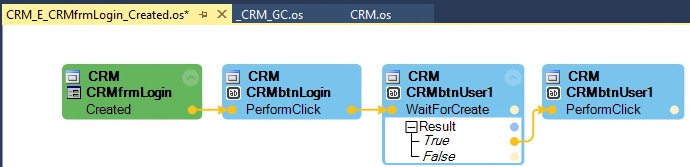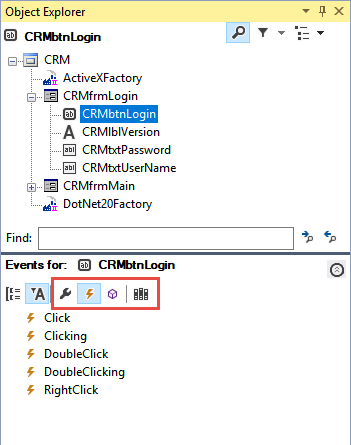
Explorador de objetos y automatizaciones
Explorador de objetos y automatizaciones
El desarrollo de la automatización controla su estructura desde el Explorador de objetos. El explorador de objetos muestra los controles de la aplicación interrogados, así como los controles .NET que se agregan a un formulario de Windows. A través de este acceso, un desarrollador puede acceder a las propiedades, los eventos y los métodos del objeto para conectar un flujo lógico que reproduzca el proceso manual.
En las automatizaciones, puede cambiar el valor del texto de un campo, agregar y seleccionar un elemento de un cuadro combinado, determinar si el usuario interactuó con una aplicación o hacer clic en un botón. Pega Robot Studio™ facilita estas opciones al desarrollador en el Inspector de objetos del explorador de objetos.
El Inspector de objetos permite acceder a las propiedades, los eventos y los métodos del objeto. En la siguiente imagen del Inspector de objetos, los tres botones —Show Properties Only (Mostrar solo las propiedades) (llave inglesa), Show Events Only (Mostrar solo los eventos) (rayo) y Show Methods Only (Mostrar solo los métodos) (caja)— muestran las propiedades, los eventos y los métodos de un objeto cuando se hace clic en ellos. El cuarto botón, Configure type (Configurar tipo) (libros), permite acceder a una biblioteca de todas las propiedades, los eventos y los métodos de un tipo de objeto específico.
Las automatizaciones suelen comenzar con el evento de un objeto, lo que significa que la automatización no empieza sino hasta que se muestra una ventana o el usuario hace clic en un botón. Los bloques de diseño son los elementos que se agregan a una automatización.
Cuando agrega la secuencia lógica de los bloques de diseño a una automatización, los enlaces de automatización indican la lógica ejecutable de los bloques de diseño. Cada bloque de diseño tiene un puerto de entrada y otro de salida. Los bloques de diseño verdes son eventos. Los bloques de diseño azules son propiedades. Los bloques celestes son métodos. Studio proporciona enlaces para transmitir la lógica de codificación y los valores de datos. Studio indica los enlaces de automatización de ejecución en amarillo y los enlaces de automatización de datos en azul. La siguiente imagen muestra un ejemplo de automatización.
La automatización comienza solo cuando la aplicación crea la ventana CRMfrmLogin. La automatización hace clic en CRMbtnLogin, a la espera de que la aplicación cree CRMbtnUser1, y cuando el botón está disponible, la automatización hace un clic.
Creación de destino
A la hora de crear automatizaciones, hay que tener en cuenta el tiempo que tarda una página web en cargarse o el tiempo de espera para que una aplicación responda. Por ejemplo, algunas aplicaciones web se cargan rápidamente, mientras que otras no. Numerosas variables pueden provocar esta variación, como la hora del día, el número de usuarios y el procesamiento de aplicaciones en segundo plano.
Al automatizar acciones que interactúan con las aplicaciones y sus controles, debe asegurarse de que las páginas o ventanas de destino y sus controles estén disponibles antes de que la automatización envíe datos o responda a eventos en los controles. Studio proporciona propiedades, eventos y métodos para asegurarse de que los destinos estén disponibles y coincidan.
Evento Created (Creado)
Cuando Pega Robot Studio™ coincide con un destino, se dispara el evento Created (Creado) del objeto. Por ejemplo, en la imagen de automatización CRM_E_CRMfrmLogin, cuando el inicio de sesión de CRM se carga completamente, se dispara un evento Created (Creado). Recuerde que el evento Created (Creado) para cualquier objeto se dispara cuando el objeto coincide, lo que significa que navegar hasta una página o ventana anterior vuelve a disparar el evento Created (Creado) de todos los objetos interrogados en dicha página o ventana.
Propiedad IsCreated
Esta propiedad es False (Falso) hasta que se dispara el evento Created (Creado) del objeto. Si volvemos al ejemplo de la automatización CRM_E_CRMfrmLogin, la propiedad IsCreated de la ventana CRMfrmLogin se convierte en True (Verdadero) cuando coincide con las reglas de coincidencia de Studio del objeto. Al hacer clic en el botón de inicio de sesión, la ventana deja de coincidir, y la propiedad IsCreated vuelve a ser False (Falso). La propiedad IsCreated es una propiedad que un desarrollador no puede modificar por medio de una automatización.
Método WaitForCreate
El método WaitForCreate configura la lógica de la automatización para esperar hasta que el evento Created (Creado) se dispare para un objeto antes de proceder al siguiente paso de la automatización. El método proporciona un resultado booleano del evento Created (Creado). Si el evento Created (Creado) ocurre dentro del tiempo de espera, la automatización continúa hasta la lógica True (Verdadero). Si no ocurre dentro del tiempo de espera, la automatización continúa hasta la lógica False (Falso).
Si no se usa el método WaitForCreate, todos los objetos tienen una espera implícita de 30 000 milisegundos (30 segundos) de forma predeterminada. Esto significa que Studio espera hasta que el evento Created (Creado) se dispara para un objeto. Después de 30 segundos, se intenta el siguiente paso en la automatización.
El uso del tiempo de espera implícito no es la aplicación preferida de la lógica. Debe usar el método porque proporciona lógica a la automatización por medio del resultado booleano del método.
This Topic is available in the following Module:
If you are having problems with your training, please review the Pega Academy Support FAQs.
¿Quiere ayudarnos a mejorar este contenido?